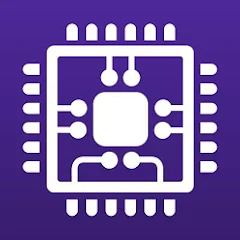
컴퓨터를 사용하다 보면 갑자기 느려지거나 멀티태스킹이 버벅거릴 때가 있죠? 이럴 때 가장 먼저 의심해봐야 할 것이 바로 컴퓨터 메모리 용량입니다. 하지만 내 컴퓨터에 얼마나 많은 메모리가 설치되어 있는지, 어떤 제조사 제품인지 모르는 분들이 의외로 많아요. 오늘은 누구나 쉽게 메모리 사양을 확인할 수 있는 방법을 알려드릴게요.
컴퓨터 메모리 확인이 필요한 경우
컴퓨터 메모리 정보를 확인해야 하는 상황들이 생각보다 자주 발생합니다. 특히 요즘처럼 고사양 프로그램을 많이 사용하는 시대에는 더욱 그렇죠.
메모리 업그레이드를 고려할 때가 가장 대표적인 경우예요. 포토샵이나 영상 편집 프로그램을 돌릴 때 컴퓨터가 너무 느려진다면, 현재 메모리 용량이 얼마나 되는지부터 확인해봐야 합니다. 또한 게임을 즐기시는 분들도 최신 게임의 권장 사양과 비교하기 위해 메모리 정보가 필요하죠.
시스템 호환성 문제도 무시할 수 없어요. 새로운 메모리를 추가로 구매할 때는 기존 메모리와 호환되는 제품인지 확인해야 합니다. 같은 용량이라도 제조사나 클럭 속도가 다르면 문제가 생길 수 있거든요. 컴퓨터 수리를 맡길 때도 정확한 메모리 사양을 알고 있으면 더 정확한 진단을 받을 수 있습니다.
컴퓨터 메모리 용량, 제조사, 사양 확인 방법
메모리 정보를 확인하는 방법은 여러 가지가 있지만, 가장 정확하고 상세한 정보를 얻을 수 있는 건 CPU-Z라는 프로그램을 사용하는 것입니다.
1. CPU-Z 다운로드 및 설치
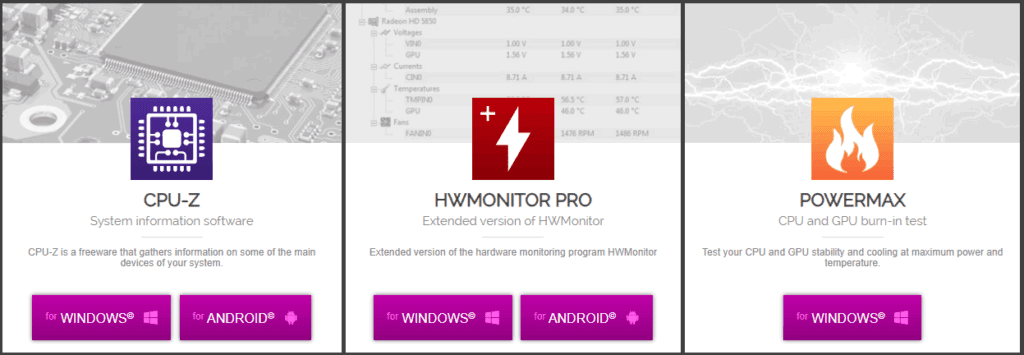
먼저 CPU-Z 공식 홈페이지에서 프로그램을 다운로드해주세요. 무료 프로그램이니까 부담 없이 설치할 수 있어요. 설치가 완료되면 관리자 권한으로 실행하는 것을 추천합니다. 그래야 모든 정보에 정확하게 접근할 수 있거든요.
CPU-Z는 영어로 되어 있지만 직관적인 인터페이스라서 크게 어렵지 않아요. 프로그램을 실행하면 여러 개의 탭이 보이는데, 메모리 정보는 Memory 탭과 SPD 탭에서 확인할 수 있습니다.
2. Memory 탭에서 기본 정보 확인
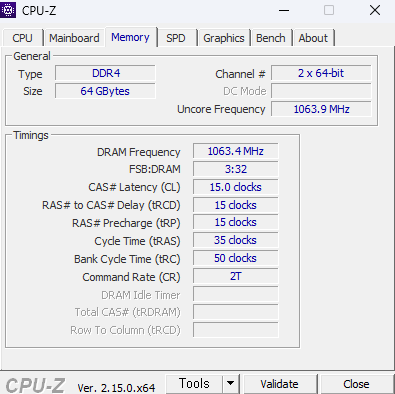
Memory 탭을 클릭하면 컴퓨터 메모리의 기본적인 정보들을 한눈에 볼 수 있어요. Size 항목에서는 총 메모리 용량을 확인할 수 있고, Type에서는 DDR4인지 DDR5인지 같은 메모리 종류를 알 수 있습니다.
특히 주목해야 할 부분은 Channels 정보예요. 여기서 듀얼채널로 구성되어 있는지 싱글채널인지 확인할 수 있습니다. 듀얼채널이면 메모리 성능이 더 좋다고 보면 돼요. Frequency 항목에서는 실제 작동 주파수도 확인할 수 있어서 오버클럭 여부도 알 수 있습니다.
3. SPD 탭에서 상세 정보 확인
진짜 중요한 정보는 SPD 탭에 있어요. SPD는 메모리에 저장된 상세 정보를 읽어오는 기능인데, 여기서 제조사와 정확한 모델명을 확인할 수 있습니다.
Manufacturer 항목을 보면 메모리 제조사를 알 수 있어요. 삼성, SK하이닉스, 마이크론 같은 회사 이름이 표시됩니다. Part Number에서는 정확한 메모리 모델명을 확인할 수 있는데, 이 정보가 있으면 똑같은 제품을 추가로 구매할 때 매우 유용해요.
한 가지 주의할 점은 CPU-Z에서 메모리 클럭이 실제의 절반으로 표시된다는 거예요. 예를 들어 3200MHz 메모리가 1600MHz로 보이는 식이죠. 이건 DDR(Double Data Rate)의 특성 때문이니까 놀라지 마세요.
| 확인 항목 | Memory 탭 | SPD 탭 |
|---|---|---|
| 총 용량 | Size | Module Size (슬롯별) |
| 메모리 타입 | Type | Module Type |
| 제조사 | – | Manufacturer |
| 모델명 | – | Part Number |
| 작동 주파수 | Frequency | Max Bandwidth |
만약 SPD 탭에서 정보가 표시되지 않는다면, 바이오스 설정에서 CPU SVID 지원을 끄고 전원절약모드를 성능모드로 바꿔보세요. 이렇게 하면 대부분 해결됩니다.
맺음말
CPU-Z를 이용하면 누구나 쉽게 장착되어 있는 메모리 정보를 확인할 수 있어요! 복잡해 보이지만 한 번 써보면 정말 간단합니다. 저도 이 방법으로 확인해보니 총 메모리는 64GB(삼성 램 16GB*4)인 것을 확인했습니다.
메모리 업그레이드를 계획하고 있다면 먼저 현재 컴퓨터 메모리 사양을 정확히 파악하는 것부터 시작하세요. CPU-Z 하나만 있으면 제조사, 용량, 모델명까지 모든 정보를 손쉽게 확인할 수 있으니까 정말 유용한 도구라고 생각해요. 컴퓨터가 느려서 고민이시라면 지금 당장 확인해보세요!